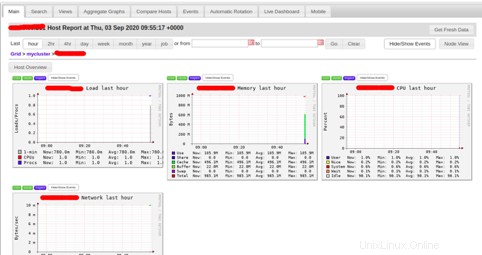Ganglia è uno strumento di monitoraggio distribuito scalabile, gratuito e open source progettato per sistemi di elaborazione ad alte prestazioni. Funziona su tutti i principali sistemi operativi e può gestire cluster con 2000 nodi. Ganglia utilizza RRDtool per l'archiviazione e la visualizzazione dei dati, XML per la rappresentazione dei dati e XDR per il trasporto di dati compatto e portatile. Viene fornito con un'interfaccia Web semplice e facile da usare che può essere utilizzata per visualizzare statistiche e metriche in tempo reale, come il carico medio della CPU e l'utilizzo della rete per più sistemi.
In questo tutorial, spiegheremo come installare il server e il client di monitoraggio Ganglia su Ubuntu 18.04.
Prerequisiti
- Un nuovo VPS Ubuntu 18.04 sulla piattaforma Atlantic.Net Cloud
- Una password di root configurata su entrambi i tuoi server
Fase 1:crea un server cloud Atlantic.Net
Per prima cosa, accedi al tuo server Atlantic.Net Cloud. Crea un nuovo server, scegliendo Ubuntu 18.04 come sistema operativo con almeno 2GB di RAM. Collegati al tuo Cloud Server tramite SSH e accedi utilizzando le credenziali evidenziate in alto nella pagina.
Dopo aver effettuato l'accesso al tuo server Ubuntu 18.04, esegui il comando seguente per aggiornare il tuo sistema di base con gli ultimi pacchetti disponibili.
apt-get update -y
Fase 2 – Installa Apache, MariaDB e PHP
Prima di iniziare, il server LAMP deve essere installato nel sistema. Se non è installato, puoi installarlo con il seguente comando:
apt-get install apache2 mariadb-server php libapache2-mod-php php-mbstring php-curl php-zip php-gd php-mysql php-curl unzip wget -y
Una volta installato, modifica il file php.ini e modifica alcune impostazioni:
nano /etc/php/7.2/apache2/php.ini
Modifica le seguenti righe:
memory_limit = 256M upload_max_filesize = 100M max_execution_time = 360 max_input_vars = 1500 date.timezone = America/Chicago
Salva e chiudi il file, quindi riavvia il servizio Apache per applicare le modifiche.
systemctl restart apache2
Fase 3 – Installa Ganglia Server
apt-get install ganglia-monitor rrdtool gmetad ganglia-webfrontend -y
Nota:ti verrà chiesto di riavviare automaticamente apache2:seleziona SÌ.
Una volta installati tutti i pacchetti, avvia il servizio Ganglia e abilitalo all'avvio all'avvio con il seguente comando:
systemctl start ganglia-monitor systemctl start gmetad systemctl enable ganglia-monitor systemctl enable gmetad
Fase 4:configurare il server Ganglia
Innanzitutto, dovrai modificare il file /etc/ganglia/gmetad.conf e definire il tuo server principale.
nano /etc/ganglia/gmetad.conf
Trova la seguente riga:
data_source "my cluster" localhost
Sostituiscilo con la seguente riga:
data_source "mycluster" 50 localhost your-server-ip:8649
Salva e chiudi il file.
Quindi, modifica il file /etc/ganglia/gmond.conf come mostrato di seguito:
nano /etc/ganglia/gmond.conf
Modifica la seguente sezione:
cluster {
name = "mycluster"
owner = "unspecified"
latlong = "unspecified"
url = "unspecified"
}
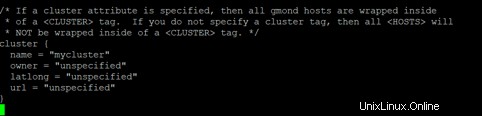
udp_send_channel {
/* mcast_join = 239.2.11.71*/
host = your-server-ip
port = 8649
ttl = 1
}
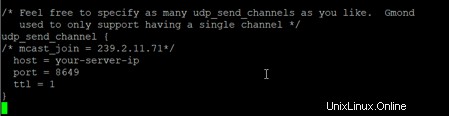
udp_recv_channel {
/* mcast_join = 239.2.11.71 */
port = 8649
/*bind = 239.2.11.71 */
}
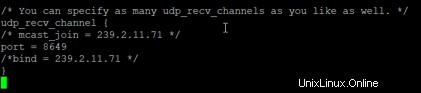
Salva e chiudi il file quando hai finito.
Successivamente, dovrai copiare il file di configurazione di Gangli nella directory dell'host virtuale Apache.
Puoi copiarlo con il seguente comando:
cp /etc/ganglia-webfrontend/apache.conf /etc/apache2/sites-enabled/ganglia.conf
Quindi, riavvia i servizi Ganglia e Apache per applicare le modifiche:
systemctl restart ganglia-monitor systemctl restart gmetad systemctl restart apache2
Fase 5 – Installa e configura il client Ganglia
Successivamente, dovrai installare e configurare il client Ganglia sul sistema client in modo da poterlo monitorare dal server Ganglia.
Sul sistema client Ganglia, installa il pacchetto client Gangglia con il seguente comando:
apt-get install ganglia-monitor -y
Una volta installato, modifica il file /etc/ganglia/gmond.conf e definisci i dettagli del server Ganglia:
nano /etc/ganglia/gmond.conf
Modifica la seguente sezione aggiungendo l'IP del tuo server:
udp_send_channel {
/* mcast_join = 239.2.11.71*/
host = your-server-ip
port = 8649
ttl = 1
} Salva e chiudi il file, quindi riavvia il servizio Gangli per applicare le modifiche:
systemctl restart ganglia-monitor
Fase 6:accedi al dashboard di Gangli
Ora apri il tuo browser web e accedi alla dashboard di Ganglia utilizzando l'URL http://your-server-ip/ganglia
Dovresti vedere la seguente schermata:
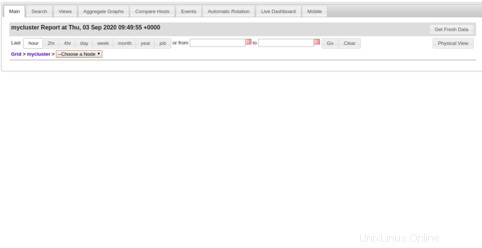
Ora, fai clic su "Scegli un nodo ” e seleziona il tuo server. Dovresti vedere informazioni dettagliate sul tuo server nella schermata seguente:
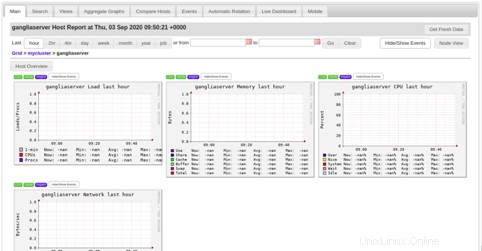
Quindi, fai clic su "Scegli un nodo ” e seleziona il tuo cliente. Dovresti vedere informazioni dettagliate sul tuo cliente nella schermata seguente:
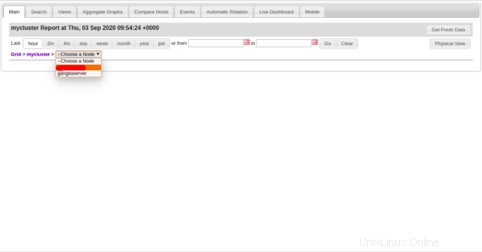
Conclusione
Congratulazioni! Hai installato correttamente il server e il client di monitoraggio di Ganglia su Ubuntu 18.04. Ora puoi aggiungere più clienti e iniziare a monitorare dalla dashboard di Ganglia. Questo processo può essere completato anche su un account di hosting VPS da Atlantic.Net!